Existen muchos reproductores multimedia gratuitos y agradables en el mercado, pero Microsoft sigue impulsando Windows Media Player con la última versión de Windows 10 21H1. Es parte del sistema operativo Windows desde hace mucho tiempo, y por alguna razón, Microsoft aún no lo ha borrado. La mayoría de nosotros usamos reproductores VLC u optamos por otros reproductores multimedia hermosos y queremos erradicar el reproductor multimedia de Windows predeterminado de su PC. Este artículo de gearupwindows lo guiará para desinstalar o eliminar por completo Windows Media Player de su computadora o computadora portátil.

Hay al menos tres formas a través de las cuales puede deshacerse de Windows Media Player. Estos son los siguientes:-
- Configuración de la aplicación
- Panel de control
- PowerShell
Temas Cubiertos
¿Cómo desinstalar Windows Media Player usando la aplicación de configuración?
Paso 1. Abra la aplicación de configuración presionando las teclas logotipo + I de Windows por completo.
Paso 2. Haz clic en la categoría Aplicaciones.

Paso 3. En el panel lateral izquierdo, seleccione la pestaña» Aplicaciones & características». En el panel lateral derecho, haga clic en el enlace «Características opcionales».»

Paso 4. En el panel derecho, desplácese un poco hacia abajo hasta que localice el reproductor de Windows Media. Haga clic en él y, a continuación, seleccione el botón Desinstalar.

Una vez que complete los pasos anteriores, Windows Media Player se desinstala de su PC.
¿Cómo desinstalar Windows Media Player del Panel de control?
Paso 1. Abra el Panel de Control.
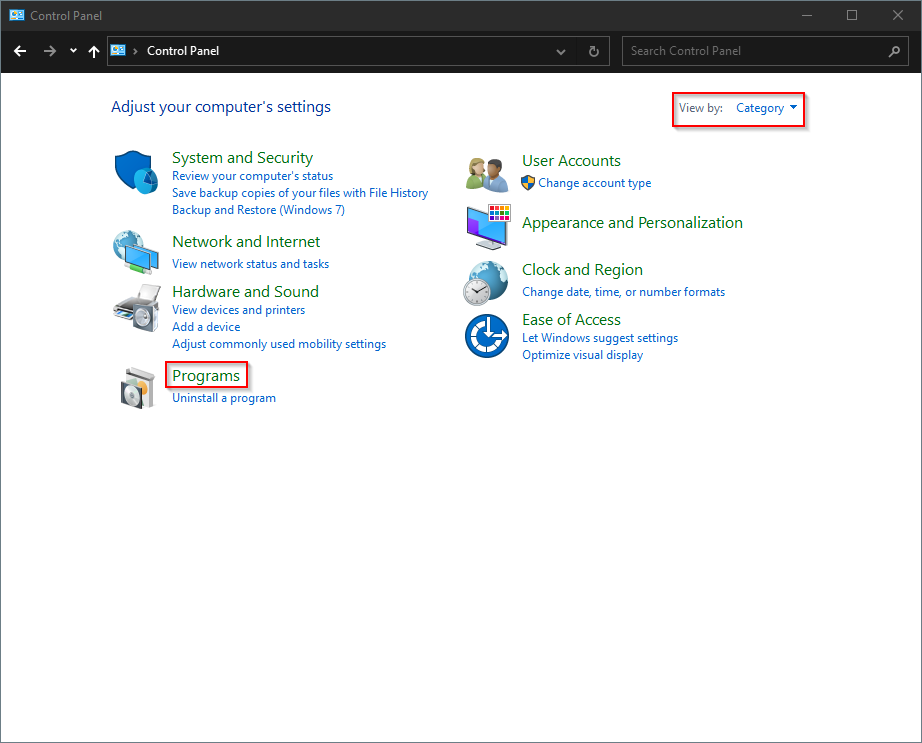
Paso 2. Haga clic en la categoría Programas.
Paso 3. Haga clic en el enlace «Activar o desactivar las características de Windows» en la categoría «Programas y características».

Paso 4. En la ventana emergente «Características de Windows», busque las «Características de medios» y haga doble clic en ellas para expandirlas.

Paso 5. Desmarque Windows Media Player. Se abrirá una nueva ventana emergente; haga clic en Sí para continuar.

Paso 6. Finalmente, haga clic en el botón ACEPTAR.

Después de completar los pasos anteriores, el reproductor de Windows Media no debería existir en su PC.
¿Cómo desinstalar Windows Media Player a través de Windows PowerShell?
Para desinstalar Windows Media Player con PowerShell, realice lo siguiente: –
Paso 1. Abra Windows PowerShell.
Paso 2. En el símbolo del sistema de PowerShell, copie y pegue lo siguiente:-
Disable-WindowsOptionalFeature -Online -FeatureName 'WindowsMediaPlayer'
Paso 3. Pulsa Intro desde el teclado para ejecutar el comando.
Después de terminar los pasos anteriores, Windows Medial Player se eliminará por completo de su PC.